ESET Shell
eShell (сокращение от «ESET Shell») — это интерфейс командной строки для ESET File Security. Это альтернатива графическому интерфейсу. В eShell есть все функции и возможности, обычно предоставляемые графическим интерфейсом. eShell позволяет конфигурировать и администрировать всю программу, не используя графический интерфейс.
В дополнение ко всем функциям, которые доступны в графическом интерфейсе пользователя, этот интерфейс также предлагает возможности автоматизации за счет выполнения сценариев, которые позволяют конфигурировать, изменять конфигурацию и выполнять какие-либо действия. Кроме того, интерфейс eShell может быть полезен тем пользователям, которые предпочитают командную строку графическому интерфейсу.
ПРИМЕЧАНИЕ Чтобы получить доступ ко всем функциям, рекомендуется запустить eShell, выбрав пункт Запуск от имени администратора. То же самое рекомендуется сделать при выполнении команды в командной строке Windows (cmd). Откройте командную строку, выбрав пункт Запуск от имени администратора. Если вы не сможете запустить командную строку от имени администратора, вы не сможете выполнять команды из-за отсутствия разрешений. |
eShell может запускаться в двух режимах.
1.Интерактивный режим полезен, когда нужно именно работать с eShell (а не просто выполнять одну команду), например при изменении конфигурации, просмотре журналов и т. д. Кроме того, интерактивный режим можно применять, если пользователю еще не знакомы все команды. Интерактивный режим упростит навигацию по интерфейсу eShell. В нем также отображаются доступные команды, которые можно использовать в рамках определенного контекста.
2.Режим единичной команды/пакетный режим — этот режим можно использовать, если нужно только выполнить какую-либо команду, не входя в интерактивный режим eShell. Это можно сделать через командную строку Windows. Для этого введите eshell и укажите соответствующие параметры.
ПРИМЕР eshell get status или eshell computer set real-time status disabled 1h |
Чтобы выполнять некоторые команды (такие как во втором примере вверху) в пакетном режиме или режиме сценария, нужно сконфигурировать определенные параметры. В противном случае появится сообщение В доступе отказано. Это нужно из соображений безопасности.
ПРИМЕЧАНИЕ Изменения настроек необходимы для разрешения использования команд eShell в командной строке Windows. Для получения дополнительных сведений о запуске пакетных файлов воспользуйтесь этой ссылкой. |
В оболочке eShell войти в интерактивный режим можно двумя способами:
1.Через меню «Пуск» Windows: Пуск > Все программы > ESET > ESET File Security > ESET Shell
2.Через командную строку Windows. Для этого нужно ввести в ней eshell и нажать клавишу ВВОД.
ВАЖНО! Причиной возникновения ошибки 'eshell' is not recognized as an internal or external command является то, что ваша система не загрузила новые переменные среды после установки ESET File Security. Откройте новую командную строку и попробуйте запустить eShell еще раз. Если ошибка не исчезла или у вас остается базовая установка программы ESET File Security, запустите eShell с применением абсолютного пути, например "%PROGRAMFILES%\ESET\ESET File Security\eShell.exe" (необходимо использовать кавычки "", чтобы команда работала). |
При первом запуске eShell в интерактивном режиме на экран будет выведено окно первого запуска.
ПРИМЕЧАНИЕ При необходимости в дальнейшем вывести на экран окно первого запуска введите команду guide. В нем приводятся основные примеры использования eShell с синтаксисом, префиксами, путями команд, сокращенными формами, псевдонимами и т. д. |
При следующем запуске eShell отобразится приведенное ниже окно.
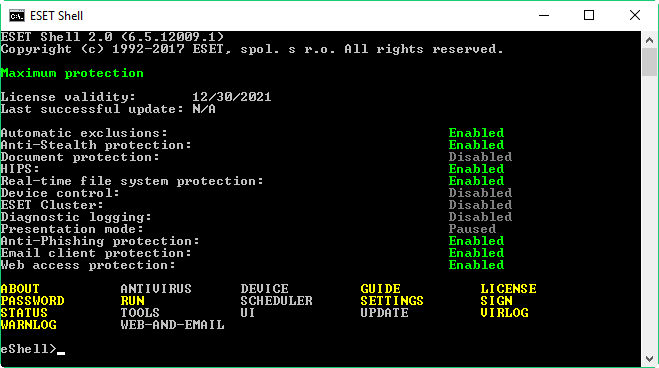
ПРИМЕЧАНИЕ Команды можно вводить без учета регистра, используя как прописные, так и строчные буквы, и это не повлияет на их выполнение. |
Настройка eShell
Вы можете настроить eShell в контексте ui eshell. Вы можете сконфигурировать псевдонимы, цвета, язык, политику выполнения сценариев, настройки скрытых команд и многое другое.
